Rad na računalu ne može biti lagan u svakom trenutku, posebno kada imate slučajnih pogrešaka. To može biti frustrirajuće kada pokušavate otvoriti aplikaciju ili program, a poruka korisničkog računa kaže: „Ova je aplikacija radi vaše zaštite“.
Ovo dalje kaže da „Administrator vam je blokirao pokretanje ove aplikacije. Za više informacija obratite se administratoru“. A vi ostajete bez ikakvih saznanja. Sve što možete učiniti je pritisnuti tipku Zatvoriti gumb za izlaz iz obavijesti. No, dobra vijest je da se ova pogreška može ispraviti i još se uvijek nadate da ćete pokrenuti aplikaciju. Da vidimo kako.
Rješenje: Korištenje uređivača registra
Korak 1: pritisni Windows tipka + R zajedno na tipkovnici da biste otvorili okvir Pokreni. Tip regedit u okvir za pretraživanje i pritisnite Unesi.

Korak 2: U Uređivač registra prozor, idite na donju stazu:
HKEY_LOCAL_MACHINE \ SOFTWARE \ Microsoft \ Windows \ CurrentVersion \ Policies \ System
Na desnoj strani okna pronađite i odaberite OmogućiLUA.
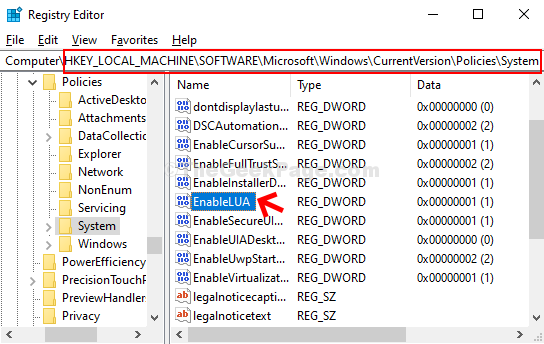
Korak 3:
Dvaput kliknite na OmogućiLUA otvoriti Uredi vrijednost DWORD (32-bit) prozor. Sada promijenite Podaci o vrijednosti iz 1 do 0 i pogodio u redu.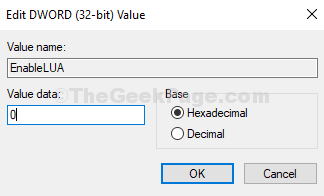
Sada ponovo pokrenite računalo i kontrola korisničkog računa bit će uključena. Pokušajte otvoriti aplikaciju i trebala bi se otvoriti bez problema.


